雖然現在Ubuntu14.04是很多人都想要使用的系統,可是在你們面前擺著就是如何正常的安裝在電腦中,而現在小編給你們推薦的就是在win7系統下用easyBCD軟件建立引導,然后安裝ubuntu的方法,希望能夠對你們有幫助!
win7下通過easyBCD引導安裝Ubuntu14.04
安裝系統的前期準備
1在網上下載ubuntu-14.04-desktop-amd64.iso,百度搜索一下,很多網站都有下載鏈接,同時準備好easyBCD軟件(網上下載最新版)。建議將iso文件移動到c盤根目錄,當然也可以放到別的目錄。
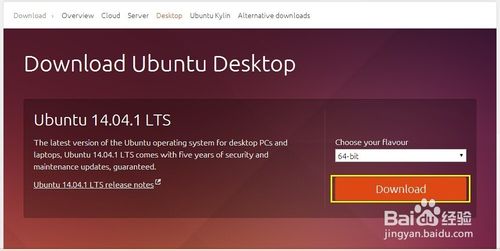
2打開easyBCD軟件,可以看到目前只有一個win7啟動項。
選擇“添加新條目”,然后選擇“NeoGrub”,點擊“安裝”。
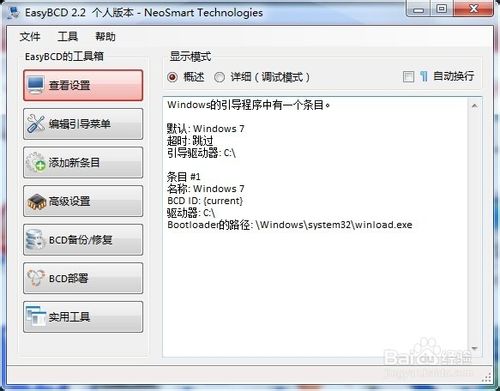
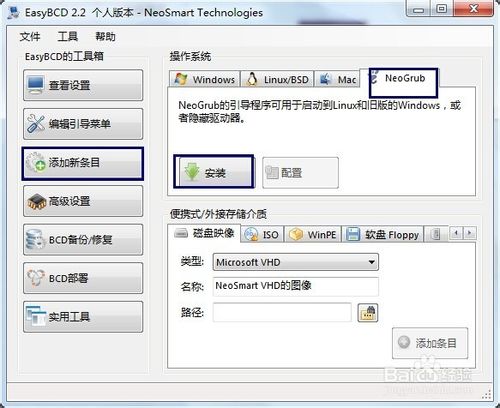
3然后點擊配置,將menu.lst文件的內容替換成一下文本:
title Install Ubuntu
root (hd0,0)
kernel (hd0,0)/vmlinuz.efi boot=casper iso-scan/filename=/ubuntu-14.04-desktop-amd64.iso locale=zh_CN.UTF-8
initrd (hd0,0)/initrd.lz
title reboot
reboot
title halt
halt
說明:hd0表示c盤所處的硬盤號,一般電腦只有一個,所以都是hd0;如果有多個硬盤,則根據情況改為hd0、hd1等。
hd0后面的數字表示C盤在硬盤中的分區順序,每個人的系統不大一樣,不知道的可以在磁盤管理里面看一下,本人c盤是第三個分區,因此寫為(hd0,2),如果是第一個,寫為(hd0,0)即可。
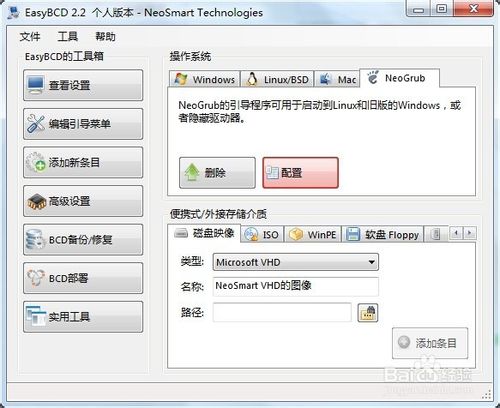
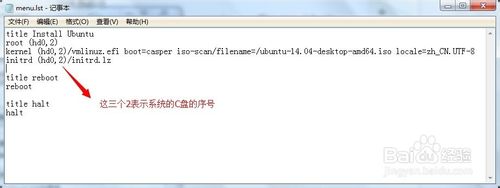
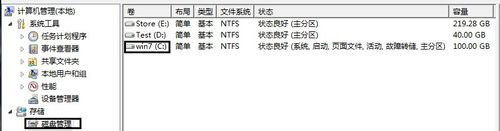
4
經過配置后,c盤中會多出一個“NST”文件夾和一個NeoGrub文件。
接下來把系統鏡像文件用DAEMON tools打開,或者以壓縮包形式將其中兩個文件解壓出來,分別是initrd.lz和vmlinuz.efi,這兩個文件在casper文件夾里。
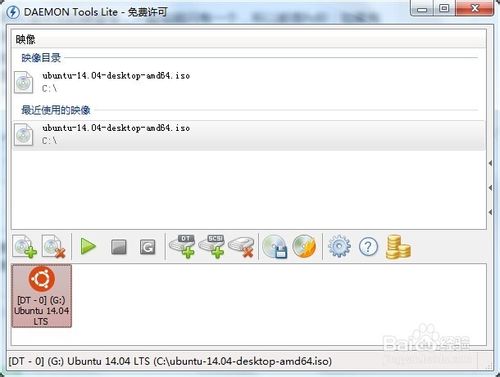
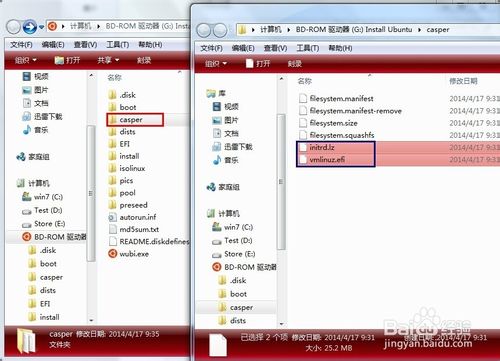
5將解壓出來的兩個文件復制到c盤根目錄,可以看看c盤中添加了多少相關的文件。這樣,安裝系統的前期準備就完成了,可以重啟電腦準備安裝ubuntu14.04了。
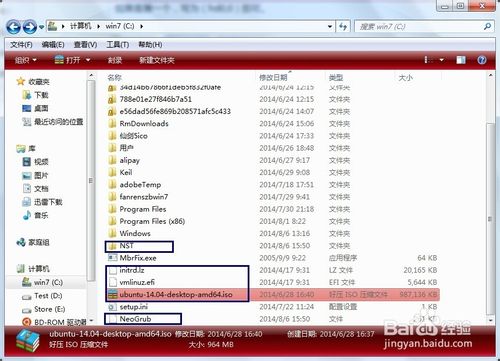
安裝Ubuntu系統
1重啟電腦,可以看到多了一個啟動項“NeoGrub引導加載器”,選擇該項enter,然后選擇“install ubuntu”,另外兩項分別是“重啟”和“關機”,是為了防止安裝出錯而設的,這個在之前的menu.lst配置文件中已經設定好了。
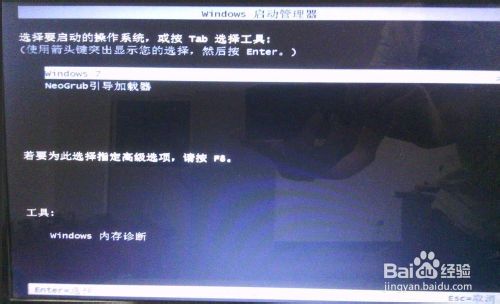 步驟閱讀
步驟閱讀
 步驟閱讀
步驟閱讀
2
接下來如果正常的話,會刷刷的滿屏幕文字,很高端的樣子,等著它結束就行。如果在這一步報錯,一般來說就是之前的menu.lst配置文件不對,無法訪問C盤,這時只要“reboot”然后進入win7重新配置就行。
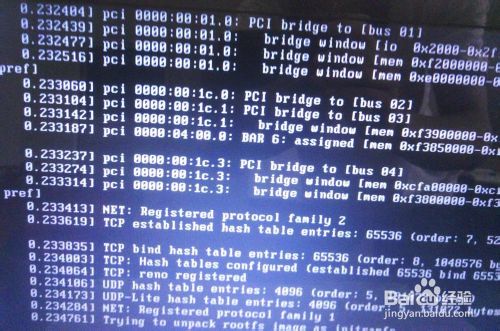 步驟閱讀
步驟閱讀

3
刷完后就進入一個小系統,別以為這就裝好了,此時最重要的一步,通過快捷鍵ctrl+alt+T打開終端,輸入:sudo umount -l /isodevice
注意空格和小寫的L,執行后就可以雙擊安裝圖標進行安裝了
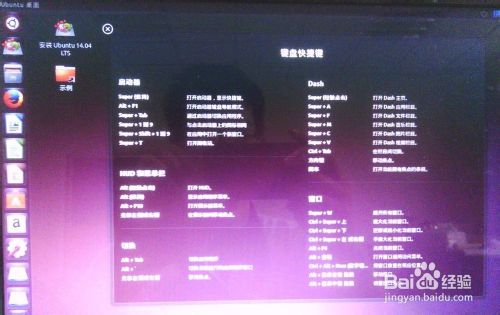


4
接下來選擇簡體中文;不用選中安裝第三方軟件和更新,否則安裝會很慢,為保險起見可以斷開網絡連接;安裝類型選擇“其他選項”。
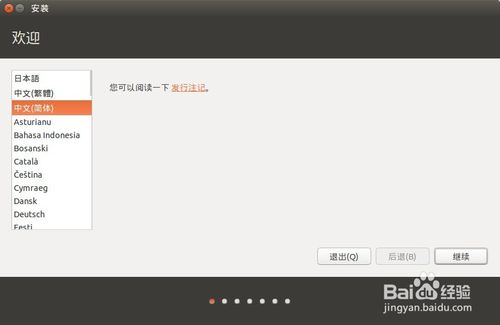
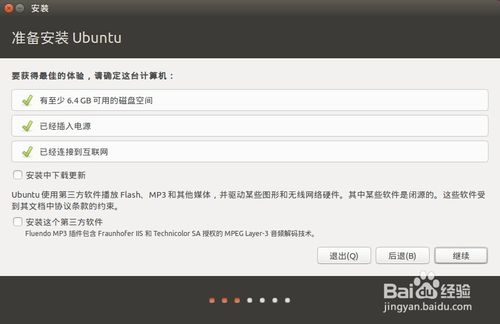

5
接下來需要設置分區,首先設置交換空間大小,與電腦內存差不多或為電腦內存的兩倍。
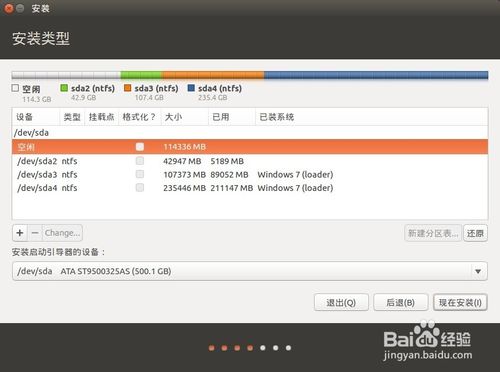

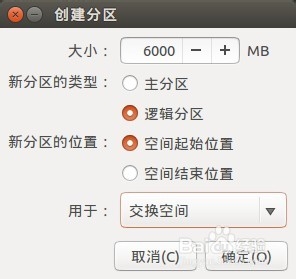 步驟閱讀
步驟閱讀
6
然后設置其他掛載點的大小,分區方案很多,這里簡單的設置/、/boot、/home共3個分區,均為ext4文件系統。
/ 10G;/boot 100M;/home 剩余所有空間。
注意linux系統的1G對應1000M。
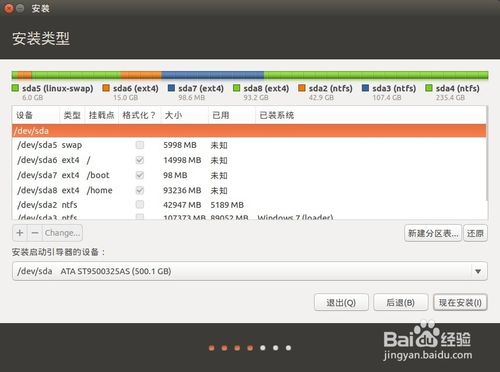
7
接下來就是簡單的設置地區、鍵盤布局,接著就是用戶名和密碼。
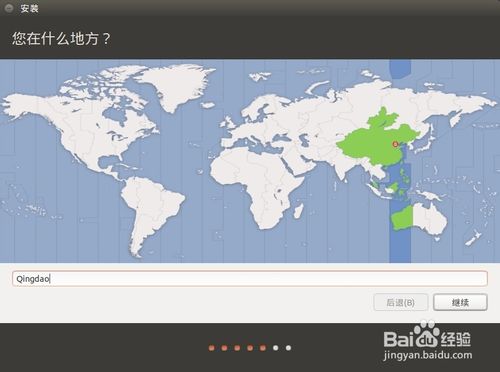
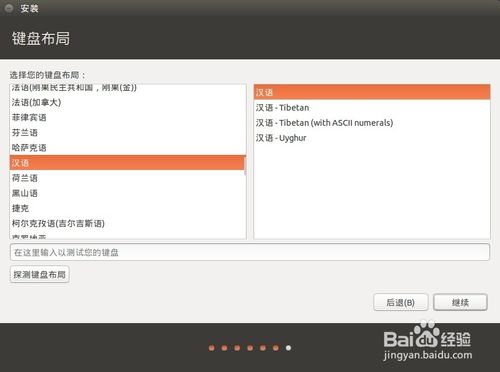
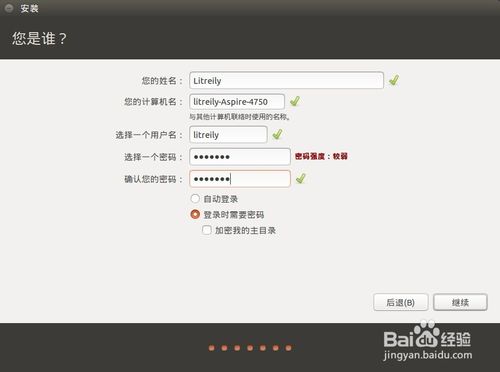
8
以上所有東西都設置好了,就自動開始安裝系統,等待一段時間就可以,如果安裝過程在下載東西,可以點擊“跳過”,因為系統安裝完成后同樣可以更新下載。
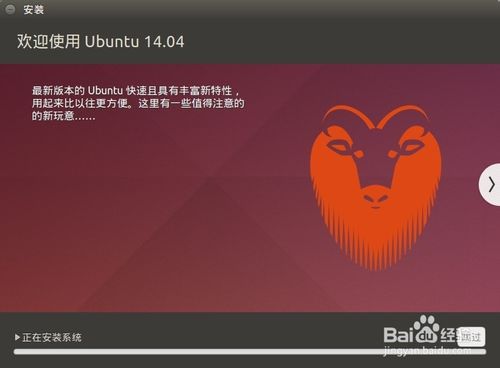
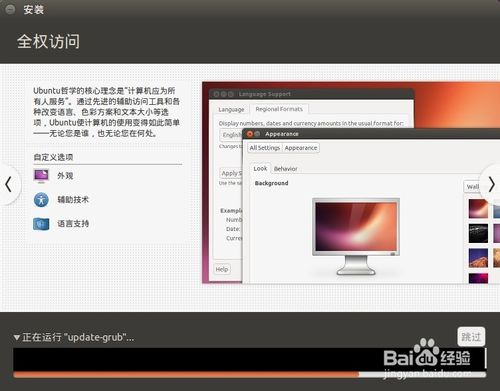
9
安裝完成后點擊“現在重啟”,可以看到多了好多啟動項,界面也變了。選擇第一項啟動ubuntu系統,這樣就可以愉快的玩轉ubuntu啦。
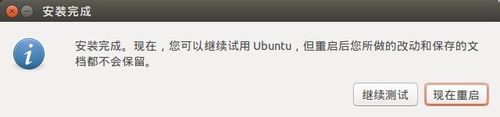
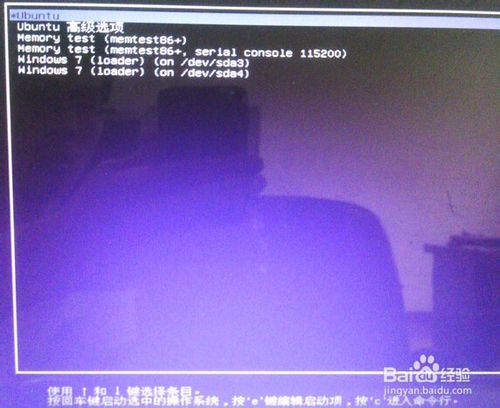
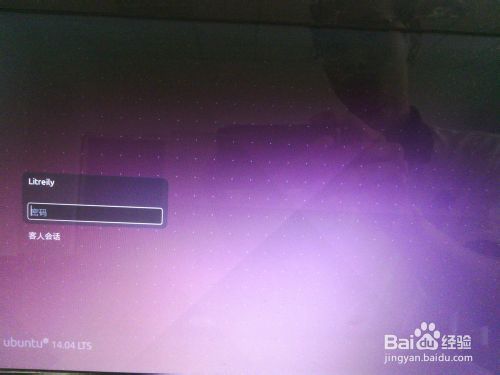
10
安裝完后,不要忘了回到win7系統打開easyBCD軟件把“NeoGrub”引導項刪除,否則每次進入win7都得選一次。如果覺得以后不想重裝Ubuntu了,就可以把C盤的相關文件都刪掉,節省空間嘛。
好啦,祝大家玩得愉快!
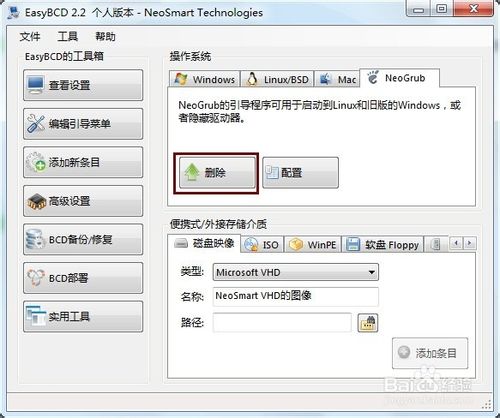

 喜歡
喜歡  頂
頂 難過
難過 囧
囧 圍觀
圍觀 無聊
無聊



 王者榮耀賬號惡
王者榮耀賬號惡 MARVEL Strike
MARVEL Strike  2017年10月手游
2017年10月手游 比官居一品好玩
比官居一品好玩